Miután elkötelezett Fitbit viselője voltam, úgy döntöttem, hogy egy Apple Watchre váltok a szépebb megjelenítés, a kiváló design és az extra funkciók érdekében, hogy folytassam a lépésszámlálási lehetőségeket.
Bővebben : Apple Watch vs Fitbit Versa
De miután eltöltöttük annyi időt a Fitbittal, csalódtam, hogy felfedezem, hogy a Tevékenységi alkalmazás leállítja a lépések számát. Gyorsan megszoktam, hogy a pillanatnyi lépésszámot gyorsan megnézem a Fitbitra, és nem tetszett, hogy az Apple Watch-nek ásni kezdtem, és érintsd meg és húzzam meg, hogy lássam azt a számot, amelyre többet gondoltam, mint az idő nap. Néhány kérdésem volt a pontossággal, amellyel a lépéseket számoltam.
Szerencsére találtam egy módot, hogy egy lépésszámlálót lehessen hozzáadni az Apple Watch arcához, és néhány módot, hogy pontosabb számvitelt kapjak a napi utazásomról. Lépjünk rá.
Adja meg egészségügyi adatait
Ha új vagy a lépésszámlálásra, az első dolog, amit meg kell tennie, az egészségügyi alkalmazás létrehozása néhány információval magadról. Az életkora, a magassága, a súlya és a neme alapján becsüljük meg az olyan dolgokat, mint az égett kalóriák és a megtett lépések.
Az iPhone-on (930 dollár az Amazon-on) nyissa meg az Watch alkalmazást, és a Saját nézés lapon érintse meg az Egészség elemet, majd érintse meg a Szerkesztés elemet. Adja meg az adatokat, majd érintse meg a Kész lehetőséget .
Az Egészségügy alkalmazás megosztja ezt az információt a Tevékenység és az Edzés alkalmazással, valamint az azt támogató harmadik féltől származó alkalmazásokkal.

Helymeghatározó szolgáltatások engedélyezése
Az Apple Watch GPS-nyomkövetést használ, hogy pontosabban elolvassa az utazott távolságokat. Az Apple Watch Series 1 (170 dollár a Walmart.com-on) hiányzik az újabb Apple Watch Series 3 vagy a megszakított 2. sorozat GPS-je. A lépéseket csak a gyorsulásmérő használatával számolja, ha az iPhone nélkül jár, majd szinkronizál az egészségügyi alkalmazás, amikor visszatér az iPhone hatótávolságán belül.

Az Apple Watch modelltől függetlenül jobb, pontosabb eredményeket kap, ha engedélyezi a helymeghatározási szolgáltatásokat. Az iPhone-on válassza a Beállítások> Adatvédelem> Helyszolgáltatások lehetőséget, és győződjön meg róla, hogy a Helyszolgáltatások be van kapcsolva. És amíg itt tartózkodik, engedélyezheti a helymeghatározási szolgáltatásokat a két, az alkalmazás hosszú listáján található Watch-elemhez. A lista tetejénél az Apple Watch Faces és az Apple Watch Workout látható . Mindkettő beállítása az App használata közben .
Fitness követés engedélyezése
A helymeghatározó szolgáltatások csak a csata fele. Az Apple Watch és iPhone olyan gyorsulásmérőt használ, amely a teljes testmozgást méri a tevékenység nyomon követésére. Akkor hagyja, hogy a gyorsulásmérő megtegye a dologot olyan esetekben, amikor a GPS-információ nem érhető el, függetlenül attól, hogy rendelkezik-e 1-es sorozatával, és nincsenek iPhone-ja, vagy gyalogol, ahol gyenge lefedettség van. A telefonhoz és az órához külön beállítások vannak.

Az iPhone készülékéhez lépjen a Beállítások> Adatvédelem> Helyszolgáltatások pontra, és görgessen egészen az alkalmazások listájának aljára, majd érintse meg a Rendszerszolgáltatások elemet, és győződjön meg róla, hogy a Mozgás kalibrálás és a távolság be van kapcsolva. Ezután keresse meg a Beállítások> Adatvédelem> Mozgás és Fitnesz lehetőséget, és győződjön meg róla, hogy a Fitness Tracking engedélyezve van az Egészség és a harmadik felek által használt alkalmazások segítségével, amelyek segítségével nyomon követheti a fitneszét.
Ezután nyissa meg az iPhone alkalmazást az iPhone-on, és a Saját nézés lapon érintse meg az Adatvédelem elemet, és győződjön meg róla, hogy a Fitness Tracking be van kapcsolva.

Kalibrálja a nagyobb pontosságot
Saját GPS nélkül az Apple Watch Series 1-nek szüksége van egy kis segítségre, hogy megtanulja, hogyan járjon vagy fut. Az órát kalibrálhatja úgy, hogy lehetővé teszi, hogy összehasonlítsa a gyorsulásmérő adatait az iPhone készülékeiről származó GPS-adatokkal, így jobban kezelheti a lépcsőhosszát és a kar mozgását. A kalibrálás módja:
- Helyezze az Apple Watch-t és fejét, lehetőleg egy sík, nyitott területre tiszta égbolt alatt (így jó GPS-vételt kap).
- Hozd az iPhoneodat, és hordd azt a kezedben, vagy karszalagban, vagy a derekán.
- Nyissa meg az edzésprogramot az Apple Watchen, érintse meg a Outdoor Walk vagy a Outdoor Run parancsot, és állítson be 20 perces időcélt.
- Sétáljon vagy fusson normál ütemben 20 percig.
Lépésszámláló hozzáadása az arc nézéséhez
Miután megkaptam az Apple Watch Series 1-et finoman hangolva, hogy megszámláljam a lépéseimet, meg voltam döbbenve, hogy nem tudtam hozzáadni egy lépésszámlálót az órák bármelyikéhez. Néhány nézőfelület lehetővé teszi számomra, hogy az aktivitásalkalmazásból adjunk információt, de csak az elfogyasztott kalóriák, edzés percek vagy órák állása. Egy kis ásás után találtam egy alkalmazást, amely lehetővé tette számomra az aktuális lépéseimet az órám arcára, így csak egy pillantást vetve, mint a Fitbit.
Az alkalmazás a Pedometer ++, és ez ingyenes. Ez volt az egyetlen alkalom, hogy a fitneszkövetők maroknyi kísérletét kipróbáltam, beleértve a komplikáció integrációját is - vagyis az óradarab információinak hozzáadása.
Először azonban engedélyt kell adnia arra, hogy az Apple készülékeit használja a lépések számításához. Az iPhone-on nyissa meg az Egészségügyi alkalmazást, érintse meg a Források lapot, érintse meg a Pedométert (ez valamilyen oknál fogva elhagyja az iPhone-on a ++-ot), majd érintse meg az Összes kategória bekapcsolása lehetőséget .
Lépésszámláló komplikáció hozzáadásához a Force gomb megnyomásával megérintheti az arcok galériáját, és kiválaszthatja azt, amely lehetővé teszi az arcok testreszabását. Érintse meg a Testreszabás gombot az órában megjelenő szövődmények szerkesztéséhez és használja a digitális koronát az opciók görgetéséhez, amíg meg nem találja a Pedométer ++ értéket . Megállapítottam, hogy az X-Large watch face a legnagyobb, legbiztonságosabb lépésszámlálót kínálja.
Most megvan az Apple Watch beállítása, így pontosan számít a lépéseimre, és megjeleníti az aktuális nézetemet az órafelületen. Különösen az X-Large nézõfelülettel könnyebben olvasható, mint az apró, vékony betûkészlet a Fitbit Charge 2-en. Az egyetlen hátránya, hogy kevésbé frissíti, mint a Fitbit, ami frusztráló lehet egy kényszeres lépésszámlálóval. Vagy talán ez egy jó dolog - kényszerít meg engem, hogy pihenjenek, és ne lássam ilyen gyakran a lépésszámlámat.


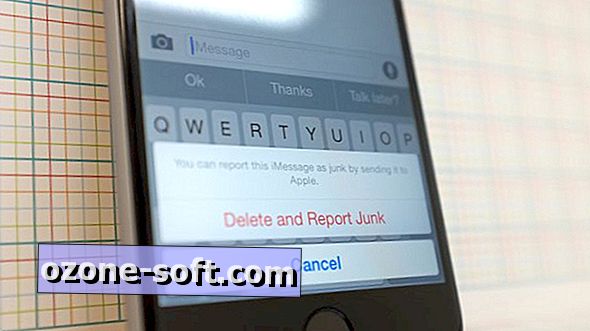










Hagyjuk Meg Véleményét